BBB : Une solution de visioconférence Opensource
par
popularité : 3%

Les confinements sont en train de démocratiser le fait de réaliser les conférences, réunions, formations et autres événements à distance (En Remote !). Il existe pour cela une multitude de solutions propriétaires payantes (Zoom, Meet, Skype, Virtualroom,.....) avec pour certaines des offres gratuites mais relativement limités et contraignantes (Avec la nécessité de disposer d’un compte chez ce fournisseur et généralement des limitations de temps et de fonctionnalités de la solution)
N’ayant personnellement plus la possibilité de disposer de ces infrastructures professionnelles gratuitement et afin de rester indépendant des GAFA dans l’organisation de nos événements sous cette forme, j’ai recensé les plateformes de visioconférences « Jitsi Meet », « BigBlueButton » et « NextCloud Talk ». Elles sont toutes les trois OpenSource et reconnues avec bien évidemment chacune leurs spécificités. Elles fonctionnent toutes en mode client/serveur et nécessitent par conséquent une infrastructure centralisée (serveur). Elles s’appuient sur un client léger sans aucune installation de plugin ou autre ce qui en rend l’utilisation très simple.
A ce jour, la fibre nous permet de pouvoir facilement installer une instance fonctionnelle de ces solutions sur un serveur personnel. Ceci demande évidement un minimum de compétences de moyens et de temps. Mais cette contrainte peut être contournée car nous avons la chance que des organisations mettent à disposition gratuitement des instances pour ces plateformes (Framatalk, jitsi Meet, Les chatons,....). Bien que toutes les fonctionnalités ne soient pas activées, ces services permettent tout de même de bénéficier de l’essentiel des besoins : Système audio avec visio, Partage d’écran et d’applications et Chat.
Ces applications permettent également de disposer d’un tableau blanc et offrent également la possibilité de faire du « streaming » sur « Youtube » ou autre plateforme de ce type par le transfert en direct du flux audio et vidéo. Ceci peut être très intéressant pour ouvrir l’audience et par conséquent donner de la visibilité à la conférence sans aucune contrainte de distance. l faut en effet considérer que 100 auditeur en direct est un maximum à condition de disposer d’un bon serveur. Au delà il faut adopter une solution dite de livestreaming sur des plateformes de type Youtube, Facebook ou Twitch
- BigBlueButton (BBB) : https://bigbluebutton.org/ (développé à l’origine pour la formation à distance)
- Jitsi Meet : https://jitsi.org/
- Netxcloud Talk : https://nextcloud.com/fr_FR/talk/
INFORMATIONS SUR L’HEBERGEMENT
BigBlueButton est censé tourner sur un serveur dédié au sens propre du terme. N’essayez pas de l’installer sur une de vos machines qui héberge déjà les mails, les blogs, le stockage réseau et la compta de l’entreprise. Prévoyez une machine pleinement dédiée pour l’hébergement de l’application.
En termes de distribution, les prérequis sont assez spécifiques. BigBlueButton est fait pour tourner sur un serveur Ubuntu, un point c’est tout. Vous pouvez certes tenter de l’installer sur une autre distribution, au risque de vous arracher les cheveux. La version de production de BigBlueButton (2.2) est censée tourner sur Ubuntu 16.04 LTS et la version de développement (2.3-dev) est prévue pour Ubuntu 18.04 LTS, supportée jusqu’en avril 2023.
LES BONNES PRATIQUES POUR LE BON DEROULEMENT D’UNE VISIOCONFERENCE
Pour des besoins professionnels, j’ai pratiqué la visioconférence pendant plus de 15 ans. J’ai trouvé cet outil formidable, par contre il y a des règles à observer sans quoi la visioconférence a peut vite devenir un échec.
Toutes ces bonnes pratiques sont des recettes bien connues. Même s’il est difficile de toutes les mettre en place, il est nécessaire d’en intégrer naturellement autant que possible.
En voici un résumé :
- Tester et valider son matériel et logiciel avant la conférence
Il est évidemment bien plus productif d’arriver en visioconférence déjà fin prêt à converser, plutôt que de perdre du temps à dépanner. Il est aisé de tester la sortie son en écoutant de la musique ou de la vidéo. Pour tester le micro, il existe des petites astuces qu’on ne va pas détailler ici, qu’il vaut mieux utiliser avant de rejoindre la réunion. - Préférer un micro-casque
En effet, vous isolez vos oreilles du bruit extérieur, d’autant plus si le casque est réducteur de bruit. Le micro est en général de meilleure qualité que le micro de l’ordinateur. A fortiori, il est plus près de la bouche et est conçu pour capter le son proche. Et surtout, avec le micro et le haut-parleur de l’ordinateur, cela génère souvent un écho très désagréable à tous les participants. - S’isoler du bruit ambiant
Placez-vous dans une petite pièce sans résonance, portes et fenêtre fermées. Cela vous permet d’envoyer du son sans bruit ambiant, en conséquence vos collaborateurs obtiennent un signal plus audible et compréhensible de votre part. - Couper le micro quand vous ne parlez pas
Cela permet de réduire significativement le niveau de bruit blanc et de bruits de fonds d’une visioconférence. Ce bruit permanent est très gênant, encore plus quand le nombre de participant est élevé. - Couper la vidéo
La vidéo consomme beaucoup plus de données réseau que le son. Donc quand la qualité de son devient trop faible, ou commence à saccader, on coupe de préférence la vidéo. Mieux, certaines solutions permettent de régler la consommation de données de la vidéo plus finement, en réduisant la résolution. - Correctement cadrer
Il n’est hélas pas rare de voir un participant par le haut de son crâne ou en contre-plongée sous le double-menton. Ce cadrage est important pour tous, certains codes audiovisuels sont à respecter. Placer la ligne de vos yeux aux deux tiers de votre retour vidéo, comme les présentateurs de journaux télévisés. - S‘éclairer convenablement
Les lumières vives viennent des fenêtres en journée, créant du contre-jour. Assurez-vous de vous placer à 90° (angle droit) de vos sources de lumières principales, c’est d’ailleurs la recommandation pour travailler sur un bureau. Vous pouvez ajouter une source de lumière artificielle à l’opposé des fenêtres. - Soigner l’arrière-plan
Derrière vous, il y a potentiellement du bazar peu recommandable ou bien des détails de votre vie privée : juste rangez, ré-arrangez, ou cadrez différemment. - Économiser les ressources machines
Votre ordinateur (ou téléphone) est limité en ressources (mémoire, disque, processeur), donc économisez-les au maximum et coupez toutes les autres applications. Branchez votre ordinateur au réseau électrique, pour lui assurer de meilleures performances et pour pouvoir aller au bout de la réunion ! Si vous êtes dans un navigateur, fermez tous les autres onglets. Cela permet également de réduire les distractions, mais on y revient… - Couper les notifications
Coupez les notifications. Le téléphone comme l’ordinateur en mode silencieux ou « ne pas déranger ». D’une part, vos collègues et vous-même n’entendrez plus de sonneries ou vibrations, d’autre part vous ne serez plus distrait par la tentation de les lire ou d’y répondre.
LE COMPORTEMENTAL
Cela va sans dire, on n’arrive pas à une visioconférence sans rien savoir, ni à l’improvisation : on rejoint celle-ci pour y apporter des contributions de manière professionnelle. Savoir qui participe et de quoi on va parler est déjà un bon début.
- Diffuser l’ordre du jour Ce qui va être discuté doit être exposé à la convocation, ou assez de temps avant la réunion pour que tout le monde puisse prendre connaissance de cet ordre du jour. Même s’il y a forcément des imprévus et que l’on doit s’adapter, il est toujours bon d’avoir des idées en place.
- Clarifier les objectifs Les participants doivent avoir compris globalement ce qui est attendu de la réunion. De même, les contraintes temporelles de cette réunion doivent être intégrées.
- Commencer à l’heure Les précieuses minutes usuellement perdues en début de visioconférence s’additionnent sur le nombre de réunions et se multiplient par le nombre de participants, le gâchis est alors immense. Soyez à l’heure.
- Finir avant la fin prévue Il est généralement difficile de finir à l’heure exacte, mais en réalité il est largement préférable de terminer quelques minutes avant. En effet, on enchaîne parfois une autre réunion, qui commencera à l’heure, donc il y a ce besoin incompressible de se lever et s’étirer, assouvir des besoins biologiques ou consulter les notifications.
- Chronométrer la réunion Il est nécessaire d’utiliser au mieux le temps des participants. Savoir à tout moment où on en est, et ce qui nous reste, maintenir une sorte de barre de progression est important.
- Partager l’écran pour facilitation visuelle Montrez les choses, un tableau Kanban ou un document collaboratif en temps-réel par exemple, cela permet meilleure visualisation et c’est un allié puissant à l’auditif.
- Prendre et rendre la parole En présentiel, il est aisé de couper poliment la parole ou de la reprendre après interruption. En visioconférence, c’est beaucoup plus difficile, donc cela nécessite de l’auto-discipline et de la bienveillance. Il est judicieux de bien être clair quand vous avez fini de parler. Vous pouvez aussi utiliser la fonction “lever la main” de certains outils pour demander la parole.
- Éviter le multitâche On suit et on reste concentré. On arrête toutes les notifications en passant en mode « ne pas déranger », à la fois sur l’ordinateur et sur le téléphone.
EXEMPLE DE PROCESSUS DE CONNECTION A UNE VISOCONFERENCE BBB :
Visioconférence BBB organisée pour une réunion de bureau de l’adrasec25. J’ai opté pour BBB car la plus adapté des trois à nos besoins.
LES PRÉREQUIS A LA CONNEXION BIGBLUEBUTTON (OU JITSI MEET) :
- Un PC, tablette ou Smartphone avec connexion Internet > 1Mo/s (La vidéo pourra être désactivée si le débit Internet est insuffisant sachant que l’essentiel de la bande passante est consommée par le "flux vidéo").
Rq : Un vieux PC sous Windows-XP ne fonctionnera pas !! - Une carte audio avec micro et HP (Intégrée aux Smartphones, tablettes et PC portables ; Pour les anciens PC fixes cela pouvait être optionnel) ou mieux un Micro-Casque mais attention à la paramétrie au niveau de l’OS.
- Un navigateur Internet à jour de type Chrome, Mozilla ou autre sur OS à jour de type Windows, Linux ou MacOS
- Une Webcam (Optionnelle)
SAISIR L’URL D’INVITATION, LE CODE DE CONNECTION ET UN PSEUDO
ACTIVATION DE L’AUDIO (MICRO) POUR ACCES A BBB

AUTORISATION DE L’ACCES AU MICRO PAR BBB)
Puis connexion au test d’écho. Cela peut prendre un certain temps (Plusieurs secondes avant d’obtenir l’écran suivant)
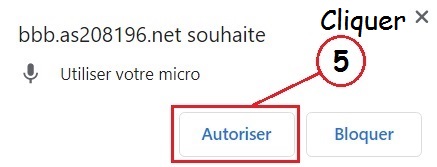
VALIDATION DU TEST ; SI PB VERIFIER LA CONFIGURATION DE L’AUDIO SOUS WINDOWS ET RECOMMENCER LE TEST
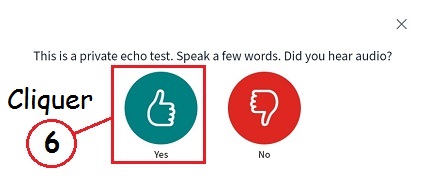
ACCUEIL DANS LA SALLE DE CONFERENCE
PROCESSUS DE PRESENTATION : ECRAN, APPLICATION OU ONGLET DU NAVIGATEUR

